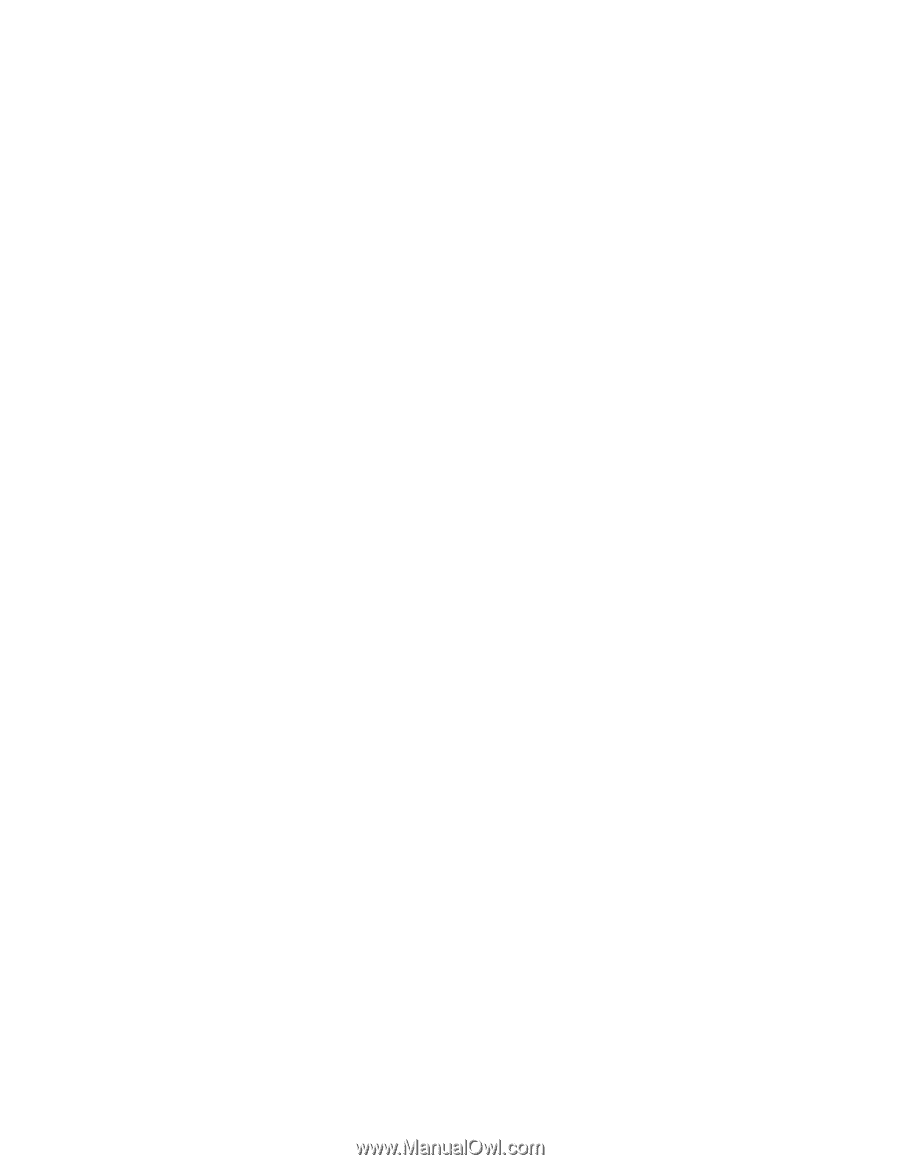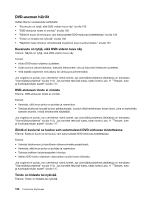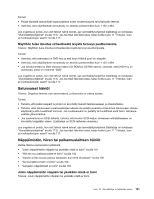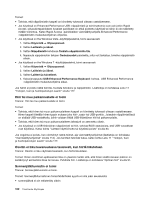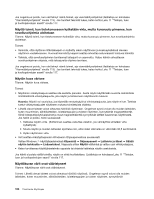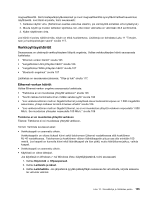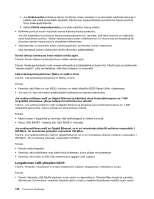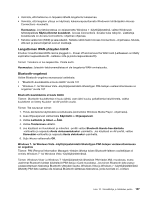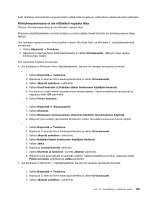Lenovo ThinkCentre M91 (Finnish) User Guide - Page 118
Näyttö toimii, kun tietokoneeseen kytketään virta, mutta kuvaruutu pimenee, kun
 |
View all Lenovo ThinkCentre M91 manuals
Add to My Manuals
Save this manual to your list of manuals |
Page 118 highlights
Jos ongelma ei poistu, kun olet tehnyt nämä toimet, aja vianmääritysohjelmat (lisätietoja on kohdassa "Vianmääritysohjelmat" sivulla 113). Jos tarvitset teknistä tukea, katso kohta Luku 11 "Tietojen, tuen ja huoltopalvelujen saanti" sivulla 117. Näyttö toimii, kun tietokoneeseen kytketään virta, mutta kuvaruutu pimenee, kun sovellusohjelmia aloitetaan Tilanne: Näyttö toimii, kun tietokoneeseen kytketään virta, mutta kuvaruutu pimenee, kun sovellusohjelmia aloitetaan. Toimet: • Varmista, että näyttimen liitäntäkaapeli on kytketty oikein näyttimeen ja keskusyksikössä olevaan näyttimen vastakkeeseen. Huonosti kiinnitetty kaapeli saattaa aiheuttaa satunnaisesti toistuvia häiriöitä. • Tarkista, että sovellusohjelmien tarvitsemat laiteajurit on asennettu. Katso häiriön aiheuttavan sovellusohjelman ohjeista, mitä laiteajureita ohjelma tarvitsee. Jos ongelma ei poistu, kun olet tehnyt nämä toimet, aja vianmääritysohjelmat (lisätietoja on kohdassa "Vianmääritysohjelmat" sivulla 113). Jos tarvitset teknistä tukea, katso kohta Luku 11 "Tietojen, tuen ja huoltopalvelujen saanti" sivulla 117. Näytön kuva värisee Tilanne: Näytön kuva värisee. Toimet: • Näyttimen virkistystaajuus saattaa olla asetettu pieneksi. Aseta näytin käyttämään suurinta mahdollista limittämätöntä virkistystaajuutta, jota näytin ja tietokoneen näyttösovitin tukevat. Huomio: Näyttö voi vaurioitua, jos käytetään erotuskykyä tai virkistystaajuutta, jota näytin ei tue. Tarkista tuetut virkistystaajuudet näyttimen mukana toimitetuista ohjeista. • Lähellä olevat laitteet voivat aiheuttaa häiriöitä näyttimeen. Ongelman syynä voivat olla muiden laitteiden, kuten muuntimien, sähkölaitteiden, loistelamppujen ja toisten näytinten, synnyttämät magneettikentät. Siirrä loisteputkipöytävalaisimet ja muut magneettikenttiä synnyttävät laitteet kauemmas näyttimestä. Jos häiriö ei poistu, toimi seuraavasti: 1. Katkaise näytön virta. (Siirtäminen saattaa vaikuttaa väreihin, jos värinäyttöä siirretään virta kytkettynä.) 2. Muuta näytön ja muiden laitteiden sijoittelua niin, että niiden välimatka on vähintään 30,5 senttimetriä. 3. Kytke näyttimeen virta. • Voit asettaa virkistystaajuuden Windowsin Ohjauspaneelissa seuraavasti: Valitse Windows 7 -käyttöjärjestelmässä Käynnistä ➙ Ohjauspaneeli ➙ Laitteisto ja äänet ➙ Säädä näytön tarkkuutta ➙ Lisäasetukset. Napsauta sitten Näyttö-välilehteä ja valitse uusi virkistystaajuus. • Katso tarvittaessa käyttöjärjestelmän oppaista tai ohjeista lisätietoja näytön asetuksista. Jos häiriö ei poistu näillä toimilla, näytin on ehkä huollatettava. Lisätietoja on kohdassa Luku 11 "Tietojen, tuen ja huoltopalvelujen saanti" sivulla 117. Näyttökuvan värit ovat vääristyneet Tilanne: Näyttökuvan värit ovat vääristyneet. Toimet: Lähellä olevat laitteet voivat aiheuttaa häiriöitä näytössä. Ongelman syynä voivat olla muiden laitteiden, kuten muuntimien, sähkölaitteiden, loistelamppujen ja toisten näytinten, synnyttämät 104 ThinkCentre Käyttöopas